优酷作为一款备受欢迎的视频播放软件,提供了丰富多样的影视资源。在观看视频时,有时候我们可能需要根据个人喜好调整声道,比如切换到立体声或切换语言声道。本文将详细介绍优酷播放器如何调整立体声以及视频切换声道的方法,帮助您获得更优质的观影体验。
在优酷播放器中,调整声道的方法因设备不同而有所差异。以下是针对电脑和手机的具体操作步骤:
对于在电脑上使用优酷播放器的用户,可以通过系统设置来调整声道。以下是具体步骤:
1. 在桌面右下角的小喇叭图标上右键单击,在弹出的菜单里点选“播放设备”。
2. 在出现的播放界面,双击“扬声器”。

3. 在扬声器属性界面,点击上面的“级别”。
4. 点击“realtek hd audio output”右边的“平衡”。
5. 在弹出的界面中,可以调整左右声道,然后点击确定即可。
需要注意的是,该方法是通过系统音频设置来调整声道,而非直接在优酷播放器内完成。
在移动设备上使用优酷播放器时,声道调整的方法相对简单。以下是具体步骤:
1. 打开手机,解锁系统,找到优酷并进入软件。
2. 在搜索栏中搜索想要观看的视频,并点击进入播放页面。
3. 在播放页面,找到并点击普通话或其他当前语言选项。
4. 在弹出的小界面中,选择想要切换的声道,如粤语或其他语言。
5. 完成声道切换,开始观看视频。

除了调整立体声,优酷播放器还提供了视频声道切换功能,方便用户根据需求切换语言声道。以下是具体方法:
1. 打开手机或电脑上的优酷播放器,进入想要观看的视频播放页面。
2. 在播放页面,找到并点击当前语言选项,如普通话。
3. 在弹出的声道选择界面中,选择想要切换的语言声道,如英语、粤语等。
4. 完成声道切换后,即可开始观看视频。
需要注意的是,部分视频可能不支持声道切换功能,具体以播放页面显示为准。
在使用优酷播放器调整声道或切换声道时,可能会遇到一些问题。以下是一些常见问题及解决方案:
1. 声道无法调整:检查系统音频设置是否正确,确保优酷播放器没有被设置为静音模式。
2. 声音失真或音质差:适当调低音量,避免音量过大导致失真。同时,确保使用最新版本的优酷播放器。
3. 视频播放无声:检查系统音量是否调至最低或被静音,确认优酷播放器没有被静音。尝试重新启动设备或更新优酷客户端。
通过以上方法,您可以轻松地在优酷播放器中调整立体声或切换视频声道,获得更优质的观影体验。希望本文对您有所帮助!
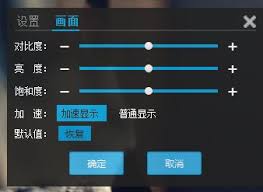
在享受优酷视频带来的精彩内容时,你可能会遇到一个令人困扰的问题:视频的亮度不适合自己的观看习惯。别担心,本文将带你了解如何轻松调整优酷视频的亮度,让你获得更加舒适的观影体验。使用播放器内置功能调节亮度首先,大多数视频播放器都提供了亮度调节的功能。在优酷视频中,
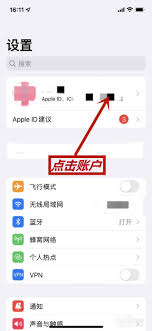
对于许多苹果手机用户来说,优酷会员的自动续费功能可能会带来一些不必要的麻烦。如果你不再需要这项服务,或者只是想暂时停用,本文将为你详细介绍如何关闭苹果手机上的优酷会员自动续费功能。方法一:通过appstore取消订阅1.打开appstore:在你的苹果手机上找
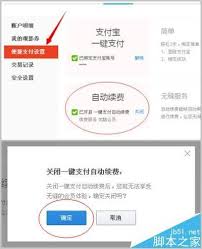
在数字娱乐盛行的当下,视频平台已成为人们日常生活中不可或缺的一部分。优酷作为国内知名的视频平台,吸引了大量用户。然而,关于优酷会员自动续费的问题,一直是用户关注的焦点。本文将深入探讨“优酷没有自动续费会扣费吗?”这一问题,帮助用户更好地管理自己的会员账户。优酷
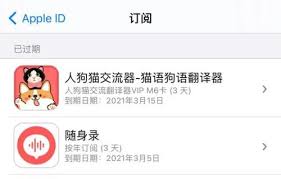
使用苹果手机时,若您想取消优酷会员的自动续费功能,可以按照以下步骤进行操作。这些步骤适用于大多数ios版本,无论您使用的是iphone6还是最新的iphone型号,都能通过以下方法实现。方法一:通过appstore取消订阅1.打开appstore:首先,在您的

在当今这个信息爆炸的时代,视频平台成为了我们获取信息和娱乐的重要途径。优酷作为国内领先的视频网站之一,提供了海量的影视作品供用户选择。然而,在使用优酷的过程中,用户可能会发现自己的观看历史被记录下来。虽然这有助于用户后续快速找到感兴趣的视频内容,但有时出于隐私

在享受优酷带来的海量视频内容时,不少用户可能不经意间开启了自动续费功能。虽然这在一定程度上确保了观影体验的连续性,但有时却也会在不经意间造成不必要的费用支出。别担心,今天我们就来详细讲解如何关闭优酷的自动续费功能,让你的钱包更加安全!第一步:找到优酷app或网